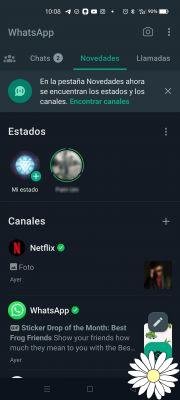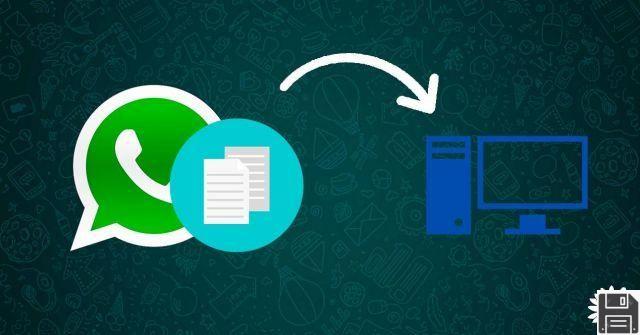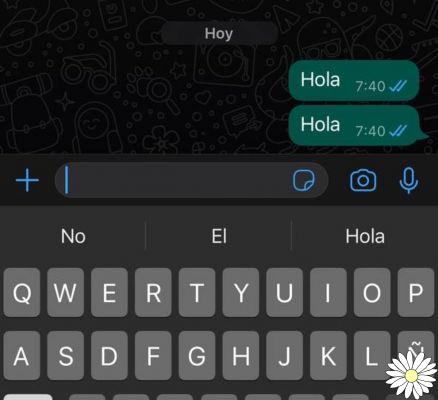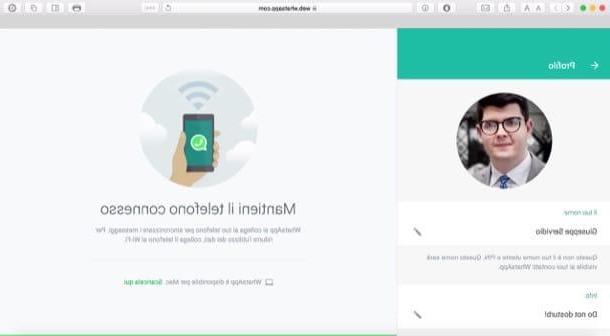Bienvenue dans notre article dans lequel nous expliquerons étape par étape comment sauvegarder WhatsApp sur Google et comment restaurer l'historique des discussions. De plus, nous vous montrerons comment rechercher et lire la sauvegarde dans Google Drive et iCloud, ainsi que comment afficher les messages WhatsApp dans Google. Continuez à lire pour obtenir toutes les informations dont vous avez besoin !
1. Comment sauvegarder WhatsApp sur Google
Pour sauvegarder vos discussions WhatsApp sur Google, suivez ces étapes simples :
- Ouvrez l'application WhatsApp sur votre appareil mobile.
- Appuyez sur l'icône de menu dans le coin supérieur droit et sélectionnez Paramètres.
- Dans la section Chats, choisissez Sauvegarde.
- Appuyez sur Enregistrer sur Google Drive et sélectionnez la fréquence à laquelle vous souhaitez effectuer la sauvegarde (quotidienne, hebdomadaire, mensuelle ou uniquement lorsque vous appuyez sur Enregistrer).
- Choisissez votre compte Google sur lequel vous souhaitez enregistrer la sauvegarde.
- Enfin, appuyez sur Enregistrer pour commencer à sauvegarder vos discussions sur Google Drive.
2. Comment restaurer l'historique des discussions WhatsApp
Si vous devez restaurer votre historique de discussion WhatsApp, suivez ces étapes :
- Désinstallez et réinstallez l'application WhatsApp sur votre appareil mobile.
- Lorsque vous ouvrez l'application, suivez les instructions pour vérifier votre numéro de téléphone.
- WhatsApp détectera automatiquement la sauvegarde sur Google Drive et vous demandera si vous souhaitez la restaurer.
- Appuyez sur Restaurer et attendez la fin du processus.
- Une fois la restauration terminée, vous pourrez accéder à votre historique de vos anciennes discussions et messages.
3. Comment trouver et lire la sauvegarde dans Google Drive et iCloud
Si vous souhaitez rechercher et lire la sauvegarde WhatsApp sur Google Drive ou iCloud, procédez comme suit :
3.1. Google Drive
- Ouvrez l'application Google Drive sur votre appareil mobile ou accédez à votre compte Google Drive à partir d'un navigateur Web sur votre ordinateur.
- Connectez-vous avec le même compte Google que vous avez utilisé pour sauvegarder WhatsApp.
- Recherchez le dossier WhatsApp ou Sauvegardes dans votre Google Drive.
- Dans le dossier, vous trouverez les fichiers de sauvegarde WhatsApp avec la date et l'heure correspondantes.
- Appuyez sur le fichier de sauvegarde que vous souhaitez lire et il s'ouvrira dans l'application WhatsApp.
3.2. iCloud
- Ouvrez l'application iCloud sur votre appareil mobile ou connectez-vous à votre compte iCloud à partir d'un navigateur Web sur votre ordinateur.
- Connectez-vous avec le même compte iCloud que vous avez utilisé pour sauvegarder WhatsApp.
- Recherchez le dossier WhatsApp ou Sauvegardes dans votre iCloud.
- Dans le dossier, vous trouverez les fichiers de sauvegarde WhatsApp avec la date et l'heure correspondantes.
- Appuyez sur le fichier de sauvegarde que vous souhaitez lire et il s'ouvrira dans l'application WhatsApp.
Foire Aux Questions (FAQ)
FAQ 1 : Puis-je sauvegarder WhatsApp sur d'autres services de stockage cloud ?
Oui, WhatsApp vous permet de faire une sauvegarde sur d'autres services de stockage cloud tels que Dropbox ou OneDrive. Cependant, dans cet article, nous nous sommes concentrés sur l'explication du processus utilisant Google Drive et iCloud, car ce sont les services les plus courants et les plus utilisés.
FAQ 2 : Puis-je restaurer mon historique de discussion WhatsApp sur un autre appareil ?
Oui, vous pouvez restaurer votre historique de discussion WhatsApp sur un autre appareil à condition d'utiliser le même compte Google ou iCloud que celui que vous avez utilisé pour effectuer la sauvegarde. Lorsque vous installez WhatsApp sur le nouvel appareil et vérifiez votre numéro de téléphone, l'application détectera automatiquement la sauvegarde et vous donnera la possibilité de la restaurer.
Conclusion
En bref, sauvegarder WhatsApp sur Google est un processus simple qui vous permet de protéger vos discussions et messages importants. De plus, restaurer l'historique des discussions sur un nouvel appareil est tout aussi simple et vous permet d'accéder à vos anciennes conversations. N'oubliez pas que vous pouvez également rechercher et lire vos sauvegardes dans Google Drive et iCloud. Nous espérons que cet article vous a été utile et que vous pourrez profiter pleinement des fonctionnalités de sauvegarde de WhatsApp. À la prochaine!